हाल के वर्षों में वायरलेस नेटवर्क का उपयोग बहुत बढ़ गया है। आज हमारे पास बड़ी संख्या में ऐसे उपकरण हैं जो वाई-फाई के अनुकूल हैं। इसका मतलब है कि हम केबलों का उपयोग किए बिना नेविगेट करने में सक्षम होंगे। कुछ साल पहले तार से रूटर से जुड़े कंप्यूटर से ब्राउज़ करना सामान्य था, लेकिन यह बदल गया है। हालांकि, यह ध्यान में रखा जाना चाहिए कि कभी-कभी समस्याएं पैदा होती हैं। इस लेख में हम इस पर ध्यान केंद्रित करने जा रहे हैं कि अगर हम नहीं पा सकते तो क्या करें वाई-फाई नेटवर्क।
यदि वाई-फाई नेटवर्क दिखाई नहीं देते हैं तो क्या करें

कई उपयोगकर्ताओं को किसी न किसी बिंदु पर समस्याओं का एक कारण यह है कि वाई-फाई नेटवर्क दिखाई नहीं देते हैं। हम एक खोज करते हैं और हम देखते हैं कि वे हमें नेटवर्क नहीं दिखाते हैं जो हमें पता है कि होना चाहिए। समस्याएं विभिन्न हो सकती हैं, साथ ही उनके समाधान भी।
इस कारण से हम यह बताने जा रहे हैं कि ऐसे कौन से मूल कदम हैं जो हमें करने चाहिए अगर किसी भी समय हम अपने कंप्यूटर का उपयोग कर रहे हैं और हम देखते हैं कि वाई-फाई नेटवर्क नहीं दिखाए गए हैं। इस तरह हम समस्या को हल करने की कोशिश कर सकते हैं और यह कि सब कुछ सामान्य हो जाता है।
राउटर और सिस्टम को पुनरारंभ करें
वाई-फाई नेटवर्क नहीं दिखाई देने पर हमें जो बुनियादी कदम उठाने चाहिए, उनमें से एक है पुनः प्रारंभ । यह राउटर और सिस्टम पर ही लागू किया जाना चाहिए। इस तरह हम कई समस्याओं को हल करने में सक्षम होंगे जो कभी-कभी होती हैं और जो हमारे उपकरणों को सही ढंग से काम नहीं करती हैं।
सबसे पहले हम राउटर को पुनरारंभ करने जा रहे हैं। कभी-कभी कनेक्शन के साथ समस्याएं हो सकती हैं और डिवाइस को पुनरारंभ करके उनका समाधान किया जाता है। लेकिन चलो इसे सही ढंग से करते हैं। इसका मतलब है कि हम कम से कम 30 सेकंड के लिए राउटर को बंद रखने जा रहे हैं। इस तरह हम यह सुनिश्चित करते हैं कि पुनरारंभ प्रभावी हो।
जब कनेक्शन की समस्याएं उत्पन्न होती हैं, तो उन्हें आमतौर पर राउटर के माध्यम से हल किया जाता है, लेकिन दोष हमारे डिवाइस में मौजूद हो सकता है। इसलिए, यदि हमें कोई बदलाव नहीं मिला है, तो हम कर सकते हैं सिस्टम को पुनरारंभ करें । इस तरह यह संभव है कि वायरलेस नेटवर्क बाद में दिखाई देंगे।
नेटवर्क कार्ड को पुनर्स्थापित करें
ऐसा हो सकता है कि विफलता हमारे में रहती है नेटवर्क कार्ड । शायद हमने ऑपरेटिंग सिस्टम को अपडेट किया है और इसने एक संगतता संघर्ष उत्पन्न किया है और यह उस कारण से वायरलेस नेटवर्क को नहीं पहचानता है। इसलिए यदि हम इस समस्या में भाग लेते हैं तो हमारी सलाह नेटवर्क कार्ड ड्राइवरों को अपडेट करना है।
ड्राइवरों को अपडेट करने से परे और अगर समस्या बनी रहती है, तो हमें अगला कदम कार्ड को फिर से स्थापित करना होगा। ऐसा करने के लिए हम स्टार्ट पर जाते हैं, डिवाइस मैनेजर लिखते हैं और फिर एंटर करते हैं नेटवर्क एडाप्टर्स। वहां हमें वायरलेस नेटवर्क एडेप्टर का चयन करना होगा, राइट-क्लिक करें और क्लिक करें स्थापना रद्द करें । बाद में सिस्टम इसे फिर से इंस्टॉल करेगा।
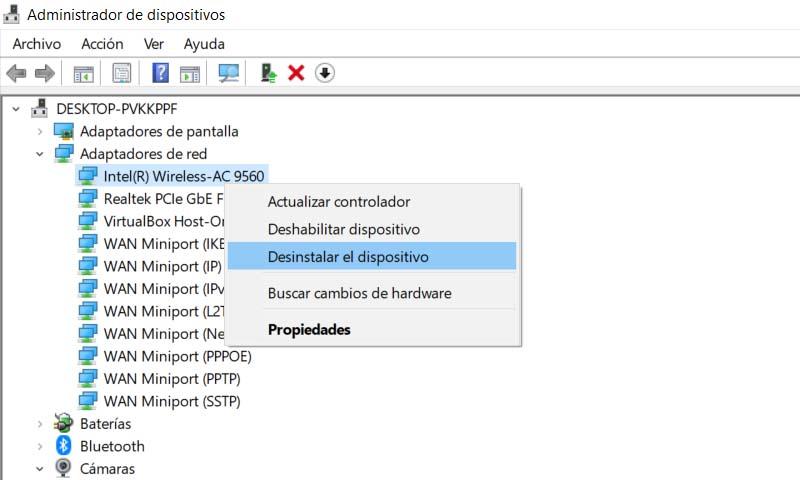
अगर हम इसका उपयोग कर रहे हैं तो वीपीएन को निष्क्रिय करें
ऐसा हो सकता है कि समस्या किसी ऐसे सॉफ़्टवेयर के कारण है जिसका हम उपयोग कर रहे हैं। सबसे आम में से एक है जो विफलताओं का कारण बन सकता है का उपयोग करना है वीपीएन सेवाएं । यदि ऐसा है, और हम देखते हैं कि हम वाई-फाई नेटवर्क नहीं पा रहे हैं, तो एक अच्छा सुझाव यह है कि इसे निष्क्रिय करें और जांच लें कि क्या समस्या इस तरह से हल की गई है।
यदि हम उपयोग कर रहे हैं तो कुछ ऐसा ही हो सकता है फ़ायरवॉल या एंटीवायरस। वे समस्याएं पैदा कर रहे हैं और हम इसे पल-पल निष्क्रिय करके इसे सत्यापित कर सकते हैं। तो हम दोषों का पता लगा सकते हैं।
समस्या निवारक को चलाएं
हमारे पास अपने निपटान में कुछ है Windows समस्या-निवारक । यह एक उपकरण है जो हमें कुछ दोषों को हल करने की अनुमति देता है जो हमारे नेटवर्क में हो सकते हैं। इसे चलाने के लिए हमें सेटिंग्स में जाना होगा, अपडेट और सुरक्षा दर्ज करना होगा और समस्याओं को हल करना होगा। वहां हमें नेटवर्क एडॉप्टर का चयन करना होगा।
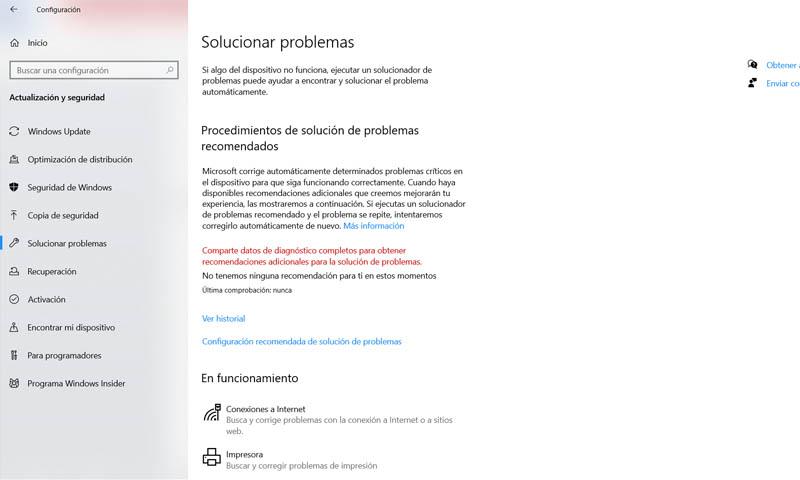
संक्षेप में, इन चरणों का पालन करते हुए जिनका हमने उल्लेख किया है कि हम उस समस्या को हल कर सकते हैं जब वाई-फाई नेटवर्क दिखाई नहीं देते हैं। ये बुनियादी कदम हैं जिन्हें हम इस बात पर ध्यान दे सकते हैं कि जब इस प्रकार की समस्या उत्पन्न होती है जो विंडोज उपयोगकर्ताओं के बीच मौजूद है। एक अतिरिक्त उपाय के रूप में, यह सुनिश्चित करने के लिए कि समस्या हमारे डिवाइस के साथ है, हम हमेशा दूसरे कंप्यूटर के साथ नेटवर्क खोज सकते हैं।
